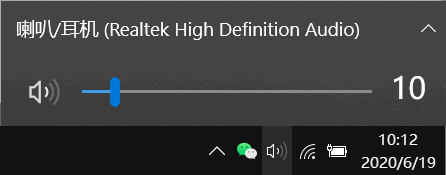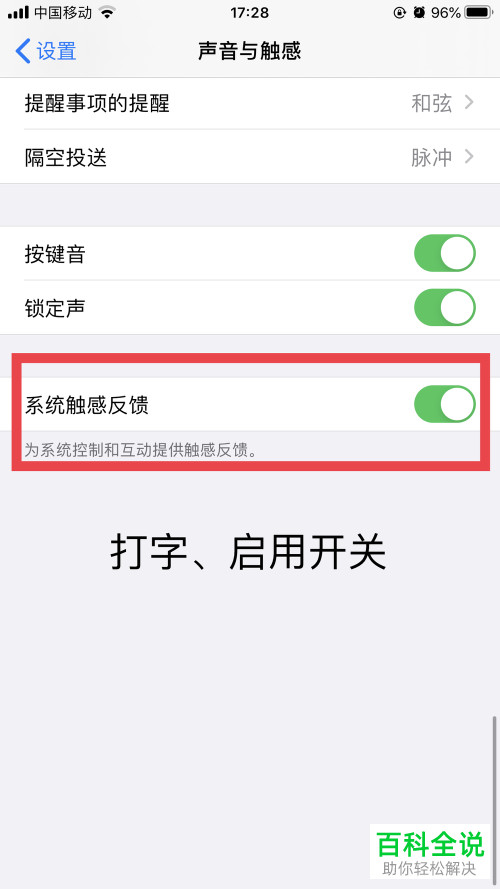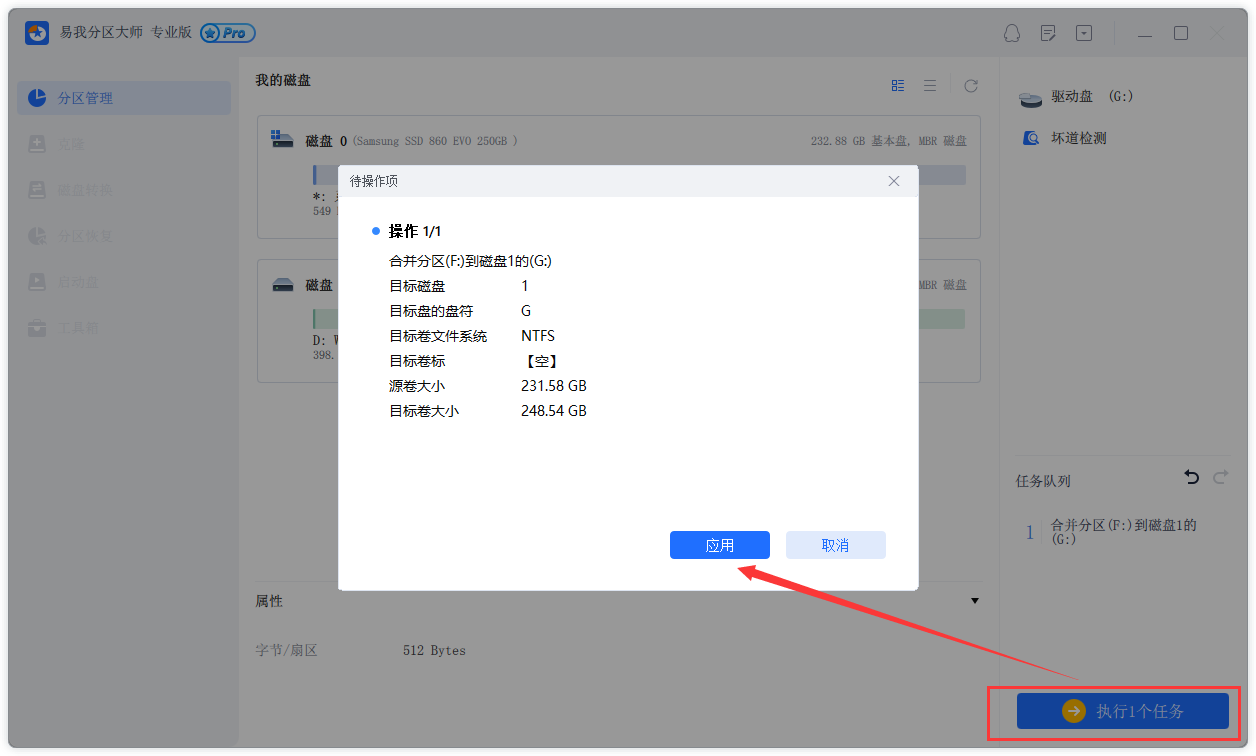明天就是平安夜了呢,不知道各位男同学有没有给女朋友准备好平安夜礼物跟圣诞节礼物啊。单身的同学也别灰心,刚好可以通过这种节日把心中的男(女)神约出来不是吗~出去玩的时候大家都会拿出手机拍摄视频,记录身边的视物跟美好,但小伙伴们都知道在拍摄视频的时候,现场音会因周围的环境等因素忽大忽小,我们自己观看视频的时候就会发现视频的声音大小不一,严重的影响了整体效果。别着急,虽然拍摄时没办法改变,但可以后期把视频的音量调账。下面跟着小编一起学习今天的教程吧。不会用手机把视频上传到电脑的小伙伴点击视频上传到电脑学习上传。
首先点击上面的地址下载好视频剪切软件,下载的过程需要一些时间,大家可以把需要剪切的视频准备好放置桌面上。下载好了后直接打开。PS:打开时会提示需要注册几码,小编呢也是准备好了注册几制作的教程,点击链接http://www.leawo.cn/space-3885141-do-thread-id-69434.html打开学习。设置好注册几码后我们再重新打开这款软件就可以直接进入了。首先点击软件界面最上方的“输出”,在点击右上角的“添加文件”,把刚才准备好的视频添加进去。
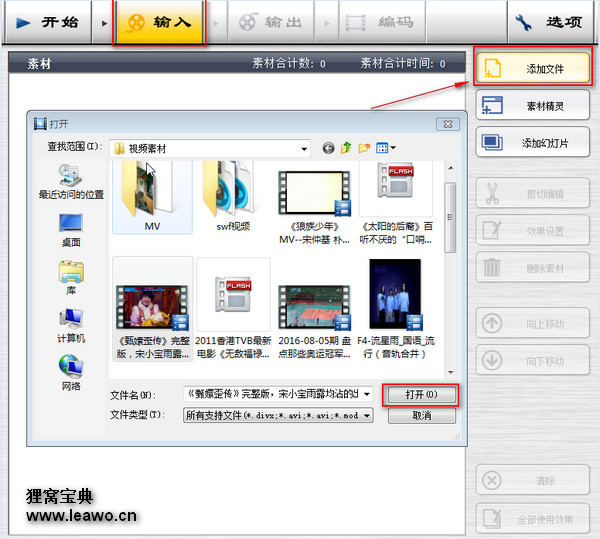
把视频添加进去后,最上方会显示出三个功能,素材特效介绍、剪切编辑、效果设置等。我们选择最后一个效果设置,点击之后可以看到左侧有很多视频编辑功能,把界面往下拉,选择“音量调节”。
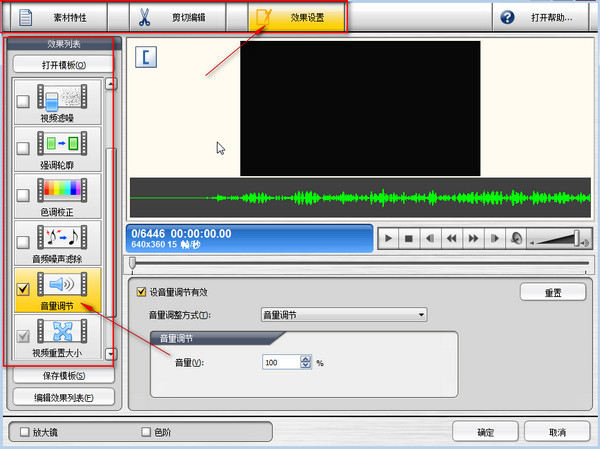
选择好了后我们可以看到软件下面的音量调整方式,如果觉得视频的声音比较小,可以在“音量(V)”处增加视频的音量,如果杂声音量太大,点击下图步骤2处的位置,点击选择“音量标准化”,再按标准化比率调整。调整好后点击旁边的执行预览检测来测试调整效果。觉得没问题了,点击下面的确定即可。

接着软件最上方的“输出”按钮,可以看到下方众多的输出格式,小伙伴们可自行选择需要转换的输出格式,或者跟小编一样,选择“AVI"文件格式,在点击下面的确定。
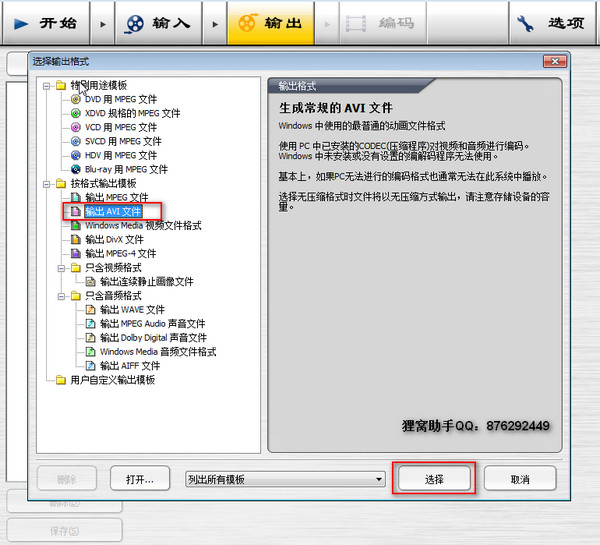
输出格式都设置好了后,点击软件最上方的“编码”,打开后,点击左下角红圈处的转换按钮,开始转换该视频,转换过程中可能需要一些时间,大家稍等一会就好了,转换好了后,点击打开转换成功的文件夹,找到该视频就可以播放了。
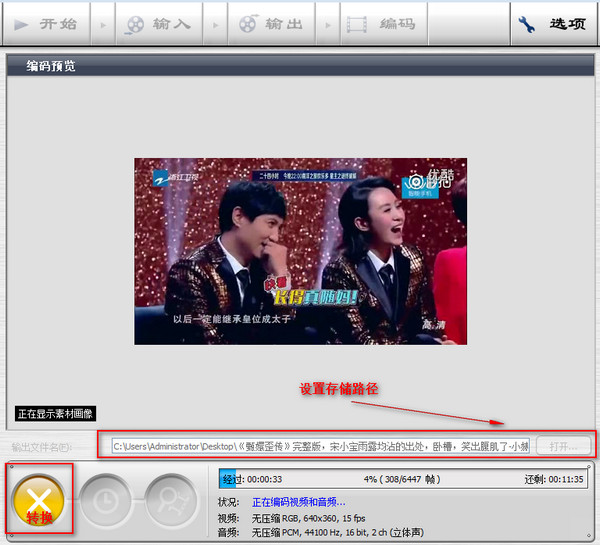
以上呢就是今天视频消除噪声的教程啦,虽然小编讲解的不是非常详细,但还是比较容易读懂的,而且操作起来也非常很简单,相信大家应该都学会了。现在快把以前手机拍摄好的视频统统去除掉噪声吧。
视频的背景音乐听腻了,也可以给视频更换背景音乐哦,想学习更多这方面教程的小伙伴们可以百度狸窝宝典,里面还有很多有趣好玩的教程哦,比如微信整人红包动态图,把朋友的照片制作成GIF表情包等等,有兴趣的同学赶紧去看看学习吧!